Dans ce tutoriel, nous allons apprendre à installer AWStats sur le serveur Ubuntu 18.04 avec le serveur Web Apache. AWStats (Advanced Web Statistics) est un logiciel d'analyse Web gratuit et open source écrit dans le langage de programmation Perl. Les logiciels d'analyse Web sont utilisés par les webmasters pour savoir combien de visiteurs se trouvent sur un site par jour/semaine/mois, quel navigateur Web ils utilisent, etc. Il s'agit d'un logiciel crucial pour aider à développer leurs sites Web.
Fonctionnalités d'AWStats
- Il peut générer des statistiques sur les utilisateurs à partir des fichiers journaux du serveur. Le Web, le streaming, le ftp ou le serveur de messagerie sont pris en charge.
- Il peut vous montrer le nombre de visites, les visiteurs uniques et la durée de la visite.
- afficher des informations sur les visiteurs (système d'exploitation, navigateur, adresse IP, taille de l'écran, moteur de recherche, phrase clé et mots-clés utilisés pour trouver votre site Web)
- Cela fonctionne à partir de la ligne de commande et en tant que CGI.
Pour voir une liste complète des fonctionnalités, veuillez consulter le site Web officiel d'AWStats.
Installer AWStats sur Ubuntu 18.04 avec Apache
Tout d'abord, vous devez installer le serveur Web Apache. Exécutez la commande suivante pour installer Apache à partir du référentiel Ubuntu par défaut.
sudo apt install apache2
Installez ensuite AWStats. Les deux packages Perl sont utilisés pour obtenir des informations GeoIP.
sudo apt install awstats libgeo-ip-perl libgeo-ipfree-perl
AWStats peut collecter des statistiques à partir des fichiers journaux Apache. Il est recommandé de créer des fichiers journaux distincts pour chaque hôte virtuel Apache.
Configuration de l'hôte virtuel Apache
Modifiez votre fichier d'hôte virtuel Apache.
sudo nano /etc/apache2/sites-available/example.com.conf
Tout d'abord, vous devez activer la connexion à votre hôte virtuel en ajoutant les lignes suivantes dans le <VirtualHost> balise.
ErrorLog ${APACHE_LOG_DIR}/exmaple.com_error.log
CustomLog ${APACHE_LOG_DIR}/example.com_access.log combined
Ajoutez ensuite les lignes suivantes à la fin du fichier avant la fermeture </VirtualHost> balise.
Alias /awstatsclasses "/usr/share/awstats/lib/" Alias /awstats-icon/ "/usr/share/awstats/icon/" Alias /awstatscss "/usr/share/doc/awstats/examples/css" ScriptAlias /cgi-bin/ /usr/lib/cgi-bin/ ScriptAlias /awstats/ /usr/lib/cgi-bin/ Options +ExecCGI -MultiViews +SymLinksIfOwnerMatch
Enregistrez et fermez le fichier. Exécutez la commande suivante pour activer le module CGI et redémarrez Apache pour que les modifications prennent effet.
sudo a2enmod cgi sudo systemctl restart apache2
L'interface Web AWStats sera accessible à example.com/cgi-bin/awstats.pl , mais nous devons faire un peu plus de configuration pour que cela fonctionne.
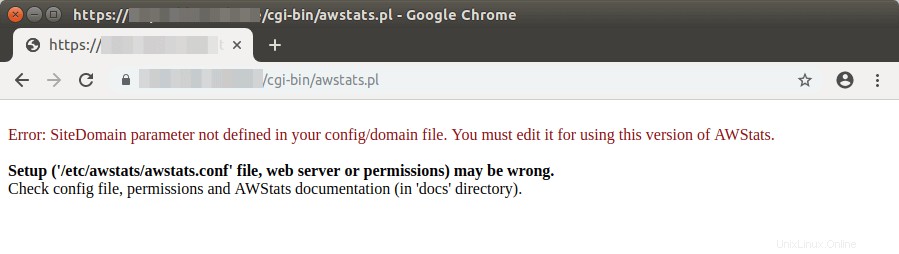
Configurer AWStats
Le fichier de configuration principal est /etc/awstats/awstats.conf . Pour conserver vos modifications lorsque le package awstats est mis à jour, nous le copions dans un nouveau fichier.
sudo cp /etc/awstats/awstats.conf /etc/awstats/awstats.exmaple.com.conf
Modifiez ensuite le nouveau fichier.
sudo nano /etc/awstats/awstats.example.com.conf
Tout d'abord, vous devez modifier la valeur de LogFile au nom de fichier utilisé par votre hôte virtuel Apache.
LogFile="/var/log/apache2/example.com_access.log"
Ensuite, recherchez la ligne suivante.
LogFormat=4
Parce que nous avons utilisé le combined log format dans l'hôte virtuel Apache, nous devons donc changer la valeur en 1.
LogFormat=1
Ensuite, ajoutez votre nom de domaine dans le SiteDomain paramètre. Si votre site Web utilise un sous-domaine, comme blog.example.com, ajoutez blog.example.com à SiteDomain paramètre.
SiteDomain="blog.example.com"
Ajoutez également votre nom de domaine aux HostAliases paramètre.
HostAliases="blog.example.com localhost 127.0.0.1"
Enregistrez et fermez le fichier. Ensuite, nous devons autoriser www-data utilisateur de lire les journaux Apache à l'aide de la commande suivante.
sudo setfacl -R -m "u:www-data:rx" /var/log/apache2/
L'interface Web AWStats est désormais accessible (example.com/cgi-bin/awstats.pl ).
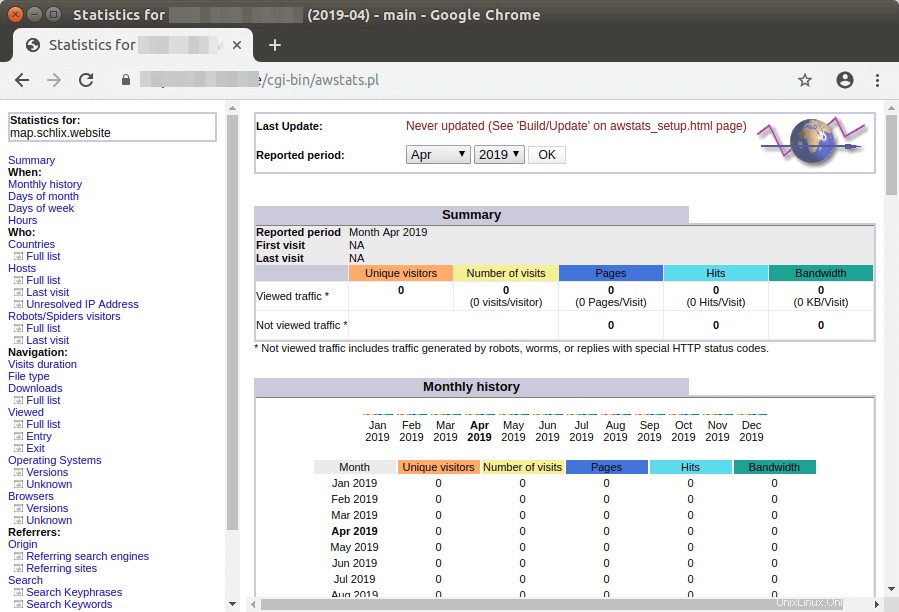
La tâche cron AWStats (/etc/cron.d/awstats ) par défaut met à jour les statistiques toutes les 10 minutes. AWStats stocke ses données sous /var/lib/awstats/ répertoire.
Restreindre l'accès à l'interface Web d'AWStats
Par défaut, l'interface Web AWStats est accessible au public. Pour restreindre l'accès, nous pouvons activer l'authentification par mot de passe de base avec le serveur Web Apache. Exécutez la commande suivante pour définir un mot de passe pour l'utilisateur admin . /etc/apache2/htpasswd le fichier est utilisé pour stocker les noms d'utilisateur et le mot de passe
sudo htpasswd -c /etc/apache2/htpasswd admin
Modifiez ensuite le fichier d'hôte virtuel Apache.
sudo nano /etc/apache2/sites-available/example.com.conf
Ajoutez les lignes suivantes.
<Directory "/usr/lib/cgi-bin/">
AuthUserFile /etc/apache2/htpasswd
AuthName "Please Enter Your Password"
AuthType Basic
Require valid-user
</Directory>
Enregistrez et fermez le fichier. Redémarrez ensuite Apache pour que les modifications prennent effet.
sudo systemctl restart apache2
Si vous accédez à nouveau à l'interface Web d'AWStats, il vous sera demandé de saisir un nom d'utilisateur et un mot de passe.
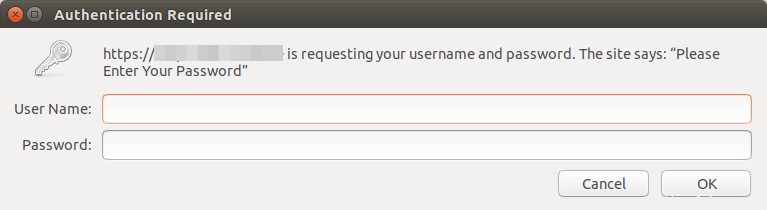
Conclusion
J'espère que ce tutoriel vous a aidé à installer AWStats sur Ubuntu 18.04 avec le serveur Web Apache. Comme toujours, si vous avez trouvé cet article utile, abonnez-vous à notre newsletter gratuite pour obtenir plus de conseils et d'astuces. Prenez soin de vous 🙂